PPT怎么插入gif动画
ppt幻灯片中想要插入gif动画效果,该怎么插入呢?下面我们就来看看ppt幻灯片插入gif动画的教程,很简单,需要的朋友可以参考下。更多下载请点击蓝山办公。
1、打开PPT软件,进入其主界面;
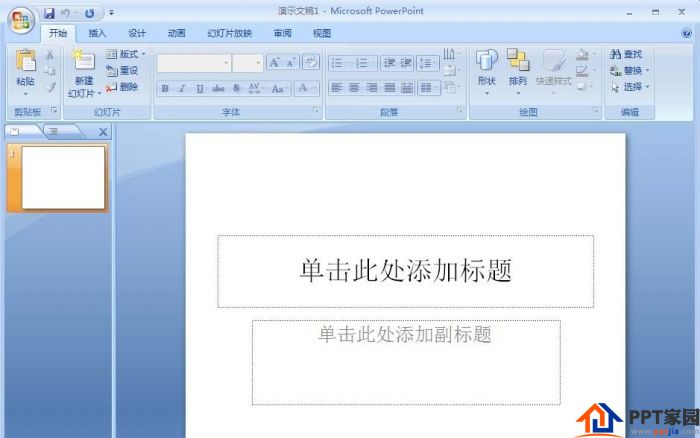
2、点插入菜单,找到并点击一下图片;
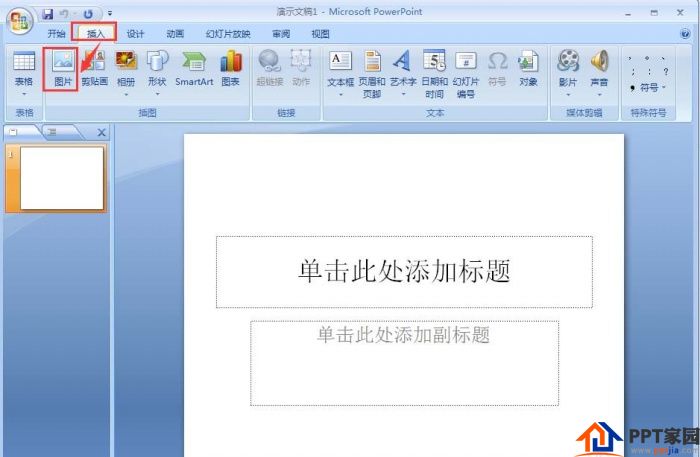
3、找到需要插入的gif图片,点击选中它;
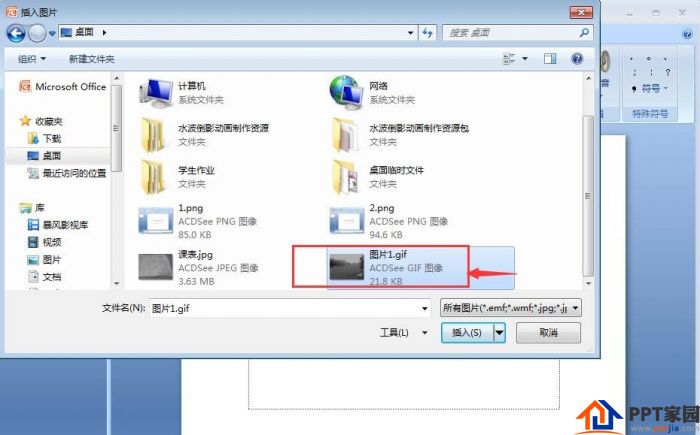
4、点一下插入;

5、该gif动画就插入到PPT中了;

6、将PPT中的文本框选中,按delete键删除;
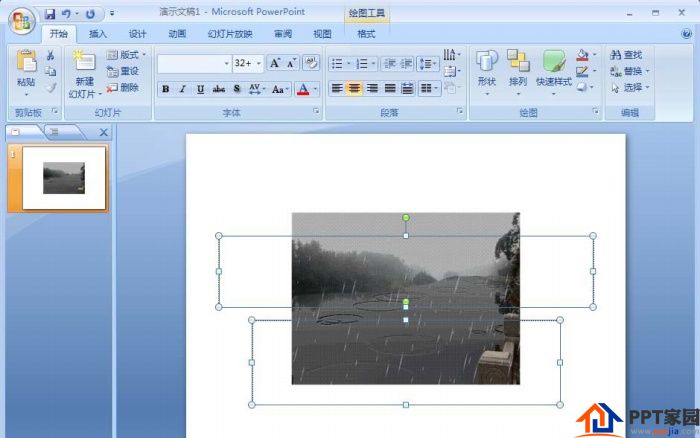
7、我们就可以清晰直观地看到加入了gif动画的效果了。
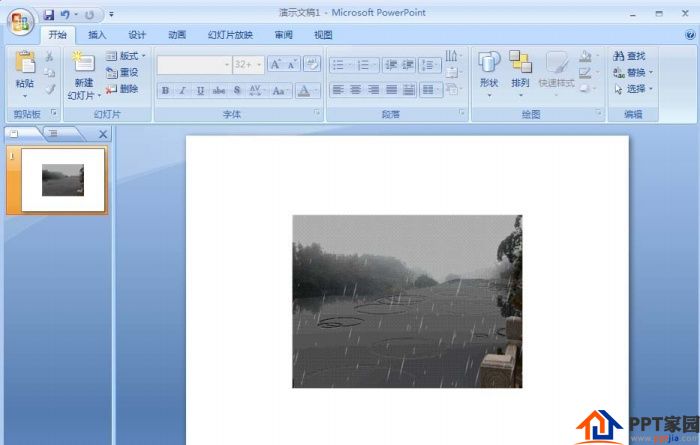
熊猫社区(资源合集)
网课资源|网盘群组
点击链接https://fh.leobba.cn/QX54、
即可加入考研、考公考编、四六级、计算机等级考试、教师编等【免费网课网盘群组】
易和谐资料优先在群组内补发
或者夸克APP内搜索群号:970062162
即可加入考研、考公考编、四六级、计算机等级考试、教师编等【免费网课网盘群组】
易和谐资料优先在群组内补发
或者夸克APP内搜索群号:970062162
© 版权声明
THE END




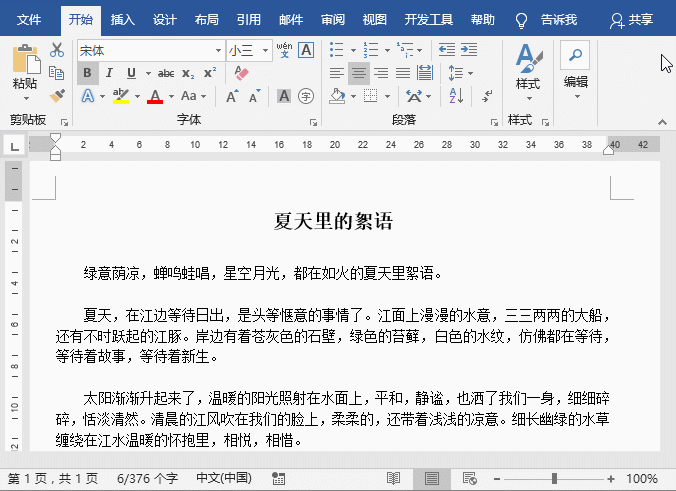

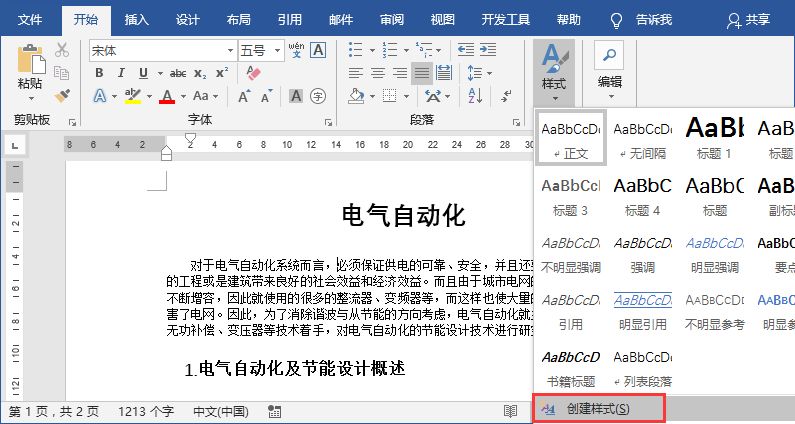




暂无评论内容